webデザイナーをしている彩香です。
2025年1月20日から、インスタ投稿画像はグリッド表示が縦長になりましたね!
そこで、インスタグラムの縦長投稿はどう作ったらいいの?という方に、Canvaで投稿デザインを作る方法を説明していきます。
- Canvaの縦長投稿の作り方が分かる!
- インスタ縦長表示の表紙づくりのコツが分かる!
インスタグラムの縦長投稿の作り方
Canvaの既存テンプレートを活用して投稿を作る方法
2025年1月現在、Canva内にはインスタグラムの縦長投稿用のテンプレートを検索でサイズを指定しなくても出てきます!サイズは1080px×1350px(4:5)になります。
 彩香
彩香では、Canvaでテンプレートを使って投稿を作る手順を説明します♪
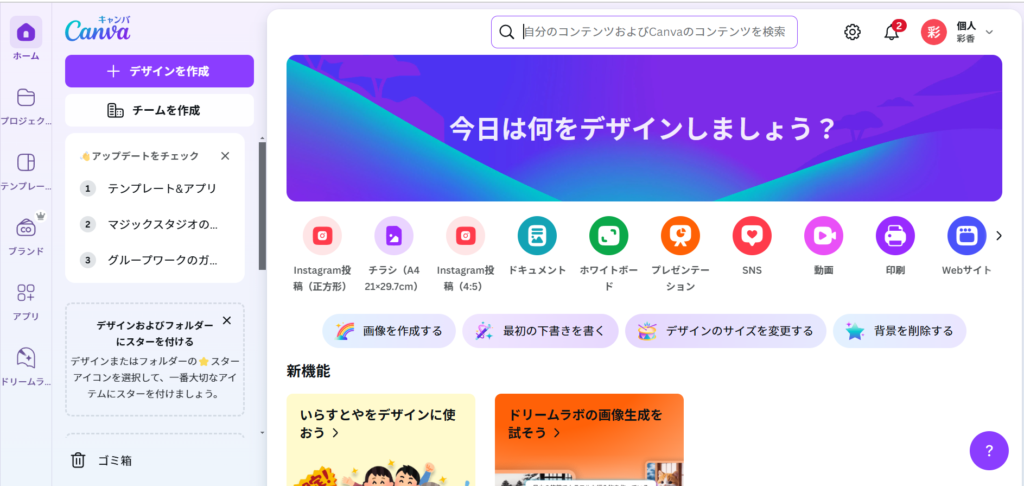

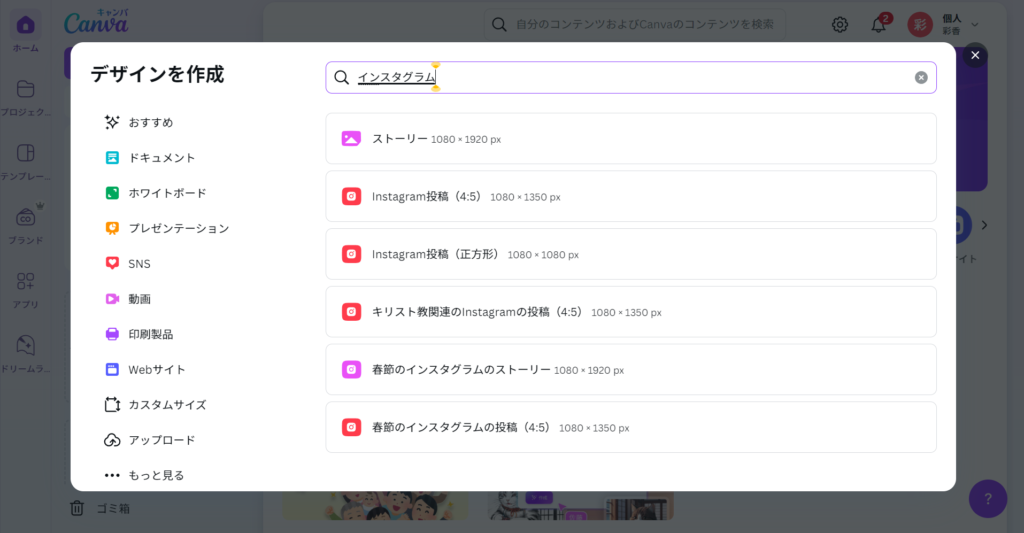




インスタグラムで使えるサイズのものが表示されます!
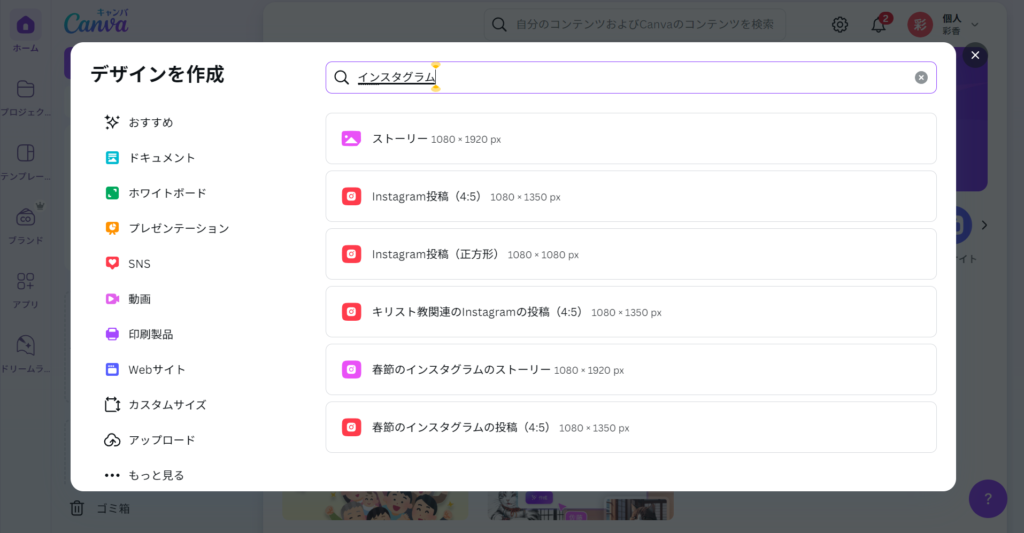

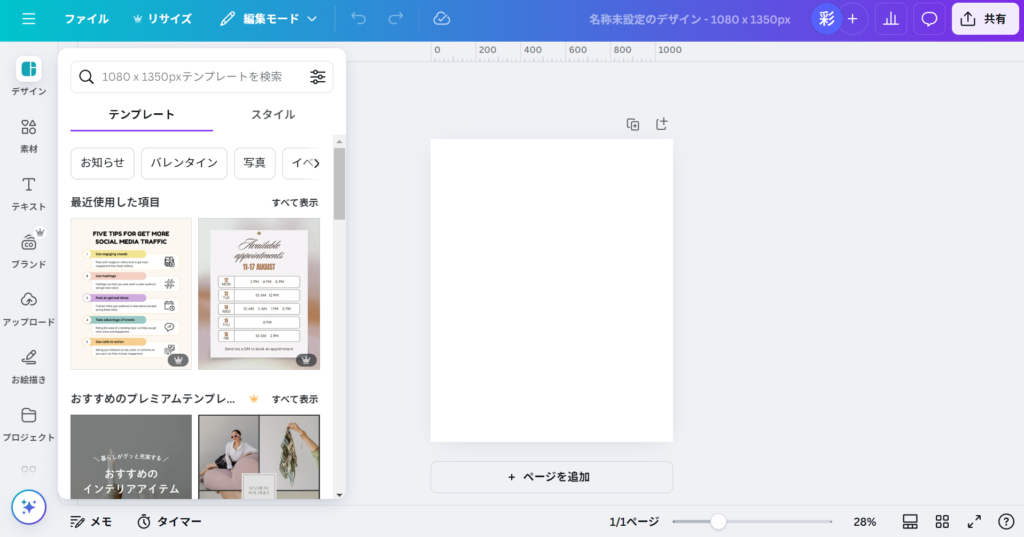




左のバーの一番上「デザイン」を選択すると、テンプレートが出てきます!
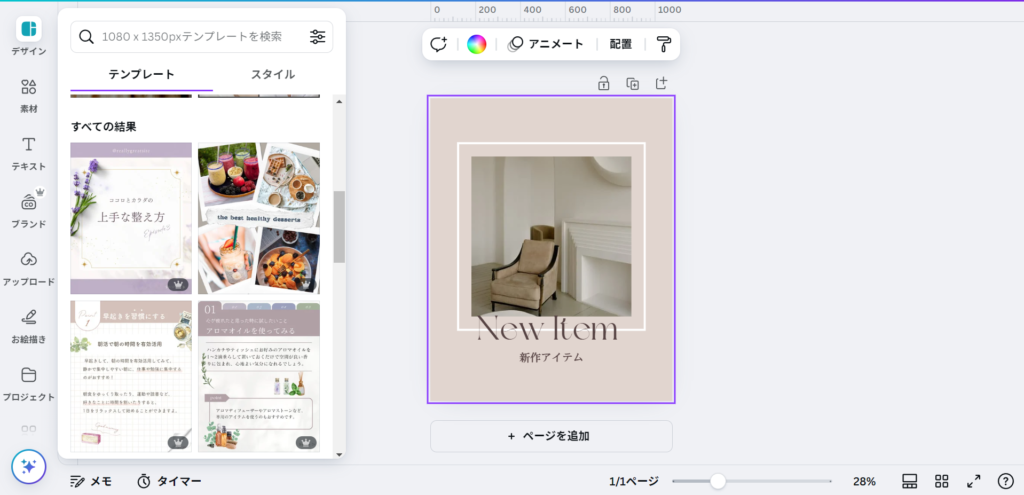

インスタ縦長投稿は表紙の両端が見切れるので注意!!
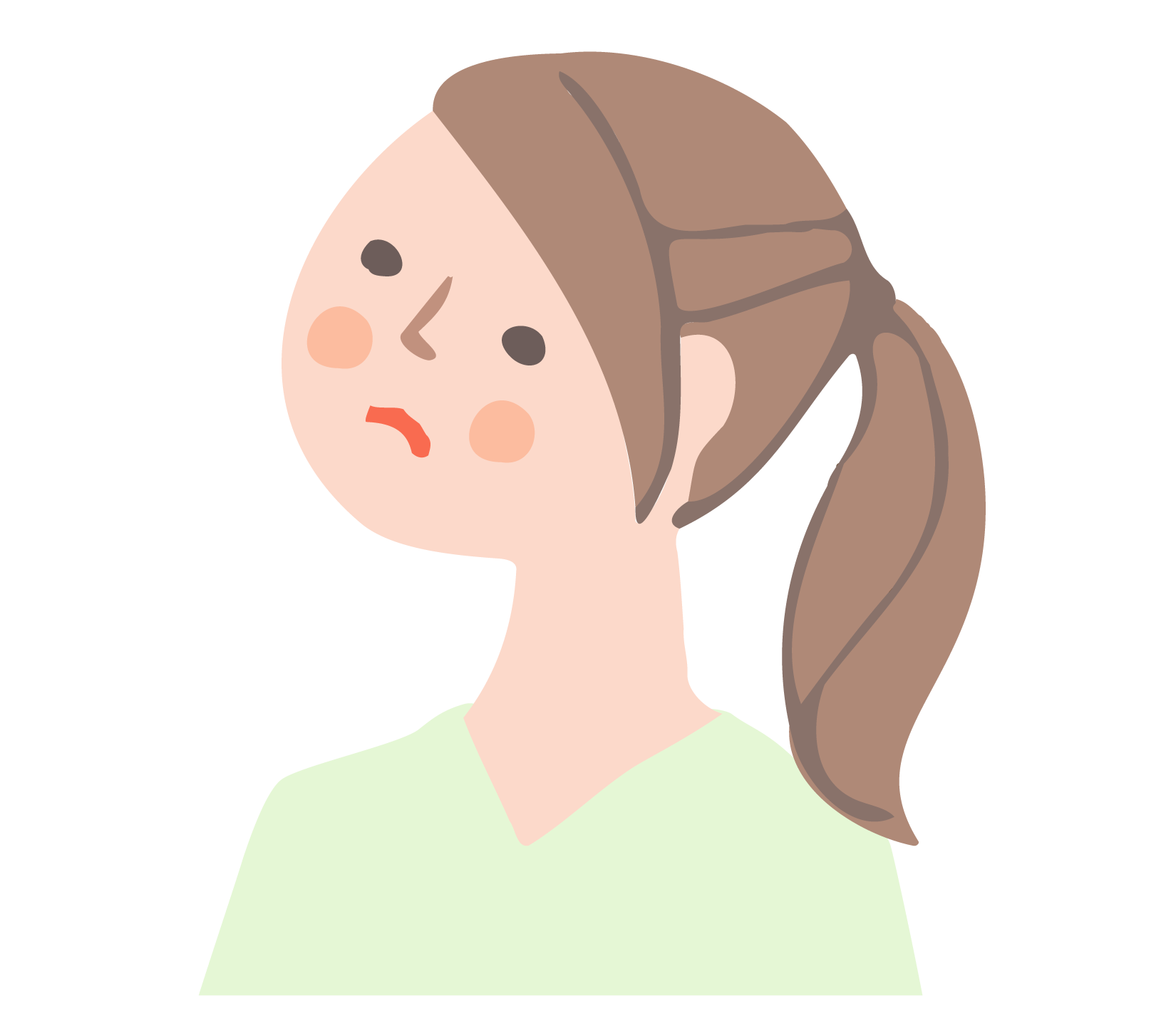
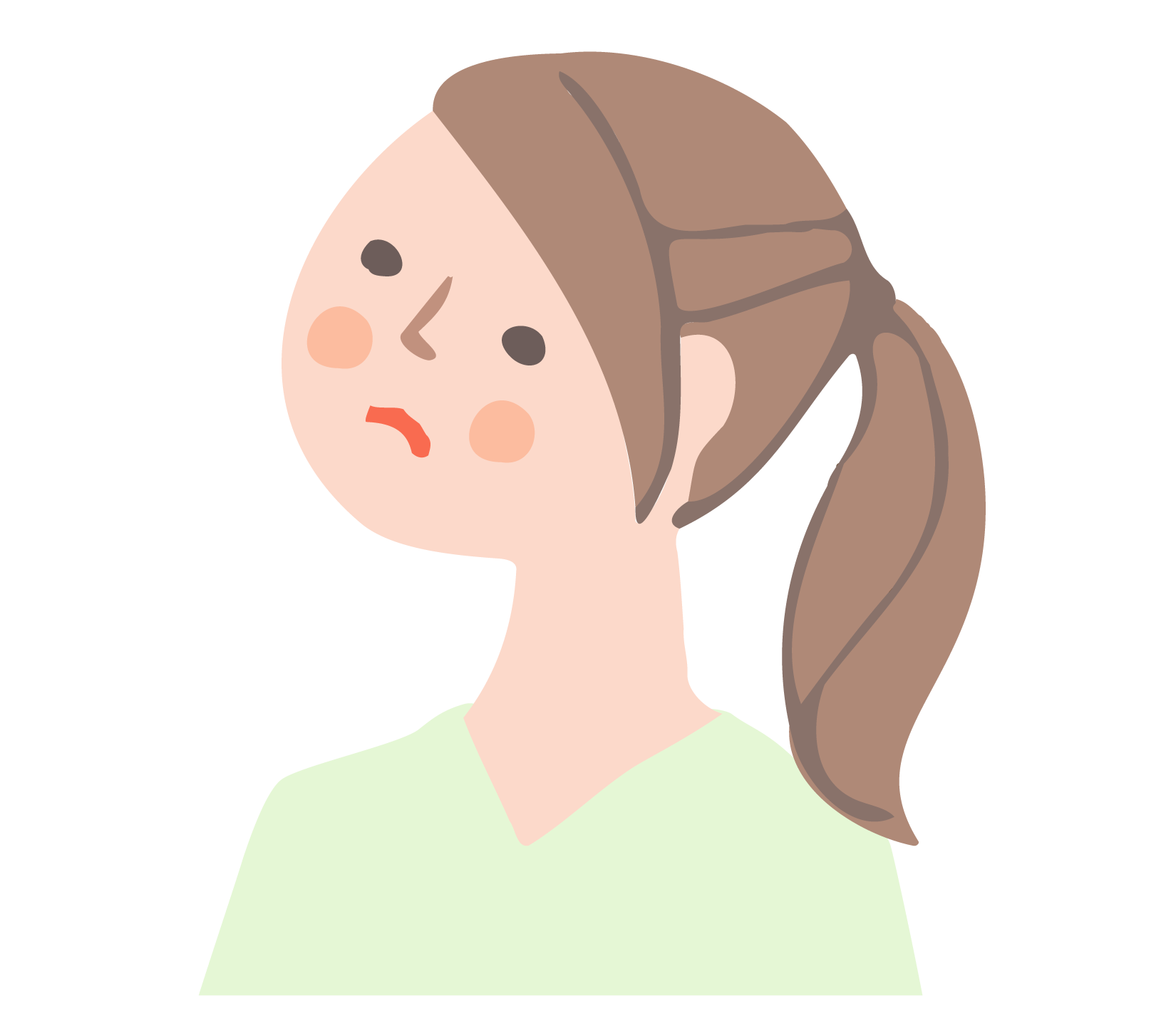

投稿したら、ホーム画面の表紙のグリッド表示の両端が見切れてしまいました!対処法はありますか?



実は、投稿サイズは「1080×1350px」の4:5ですが、インスタのホーム画面に表示されるグリッドのサイズは「1012×1350px」の4:3のようです!
※2025.1.29にインスタグラムの公式アカウントで発表がありました!
Canvaでインスタ縦長投稿のサイズ調整方法
投稿の表紙は縦長の投稿をした場合、フィード(自分のインスタトップページ)に並んだ時は「1012×1350px」の4:3(横のサイズが投稿サイズより狭くなる)ので、画像の両端が見切れないようにフィードで見える部分から文字が見切れないように調整が必要です。



でも大丈夫!!Canvaでつくるとき、表紙の文字が見切れないようにするための対処法をお伝えしますね!
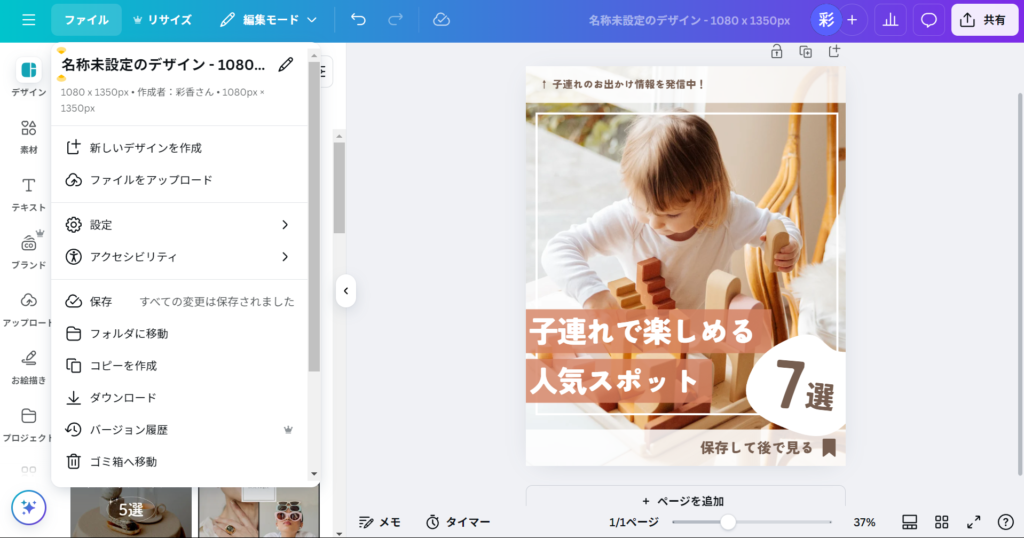

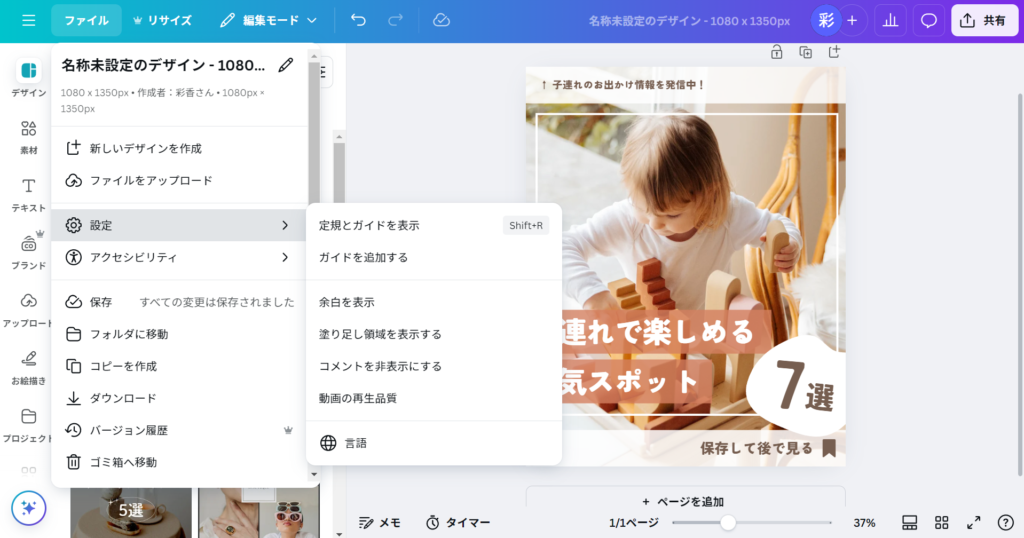

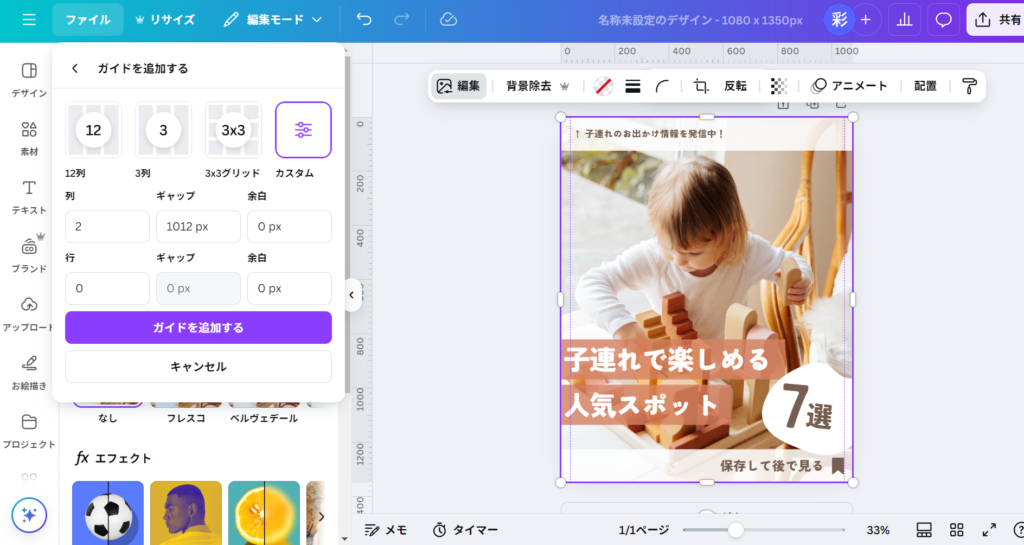




両端に紫のガイド線が出ましたね!若干ですが、↑の表紙では、ガイド線の外に文字が出てしまっているので、その部分が見切れてしますます。
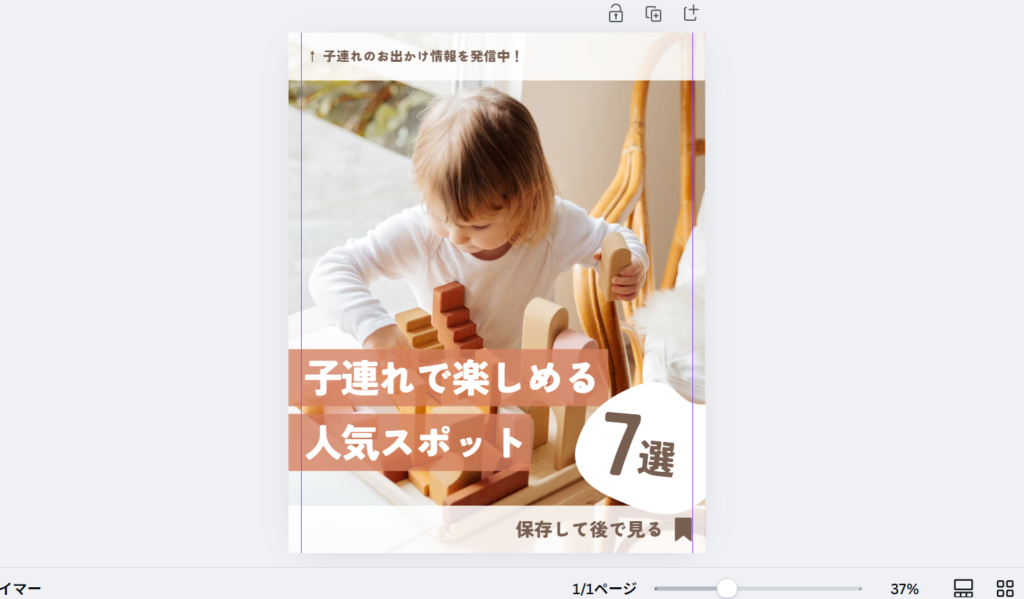




紫のガイド線の内側に文字が収まるように移動させると、フィード投稿をした時も文字が見切れずに投稿できます!
2枚目以降は、ガイド線を気にせずに作成してOKです!
ダウンロードしてもガイド線は画像に映らないのでそのままでOK!
まとめ:Canvaでのインスタ縦長投稿は簡単に作れる♪
いかがでしたでしょうか?テンプレートを使ってもおしゃれにできますし、ご自身でオリジナルのデザインをつくるのも、コツさえつかめれば難しくはないかなと思います。
なかなか投稿デザインを考える時間が取れないという方には、Irodori designのLINE公式にご登録でテンプレートをプレゼントしています!編集の説明動画付きで、「充実した内容で驚いてます」や「無料でいただいていいんですか?」など嬉しいお声もいただけております♪
セットでご自身の世界観が作れるテンプレートになっています♪
色・フォント・素材・写真の入れ替えも自由に変更できます♪
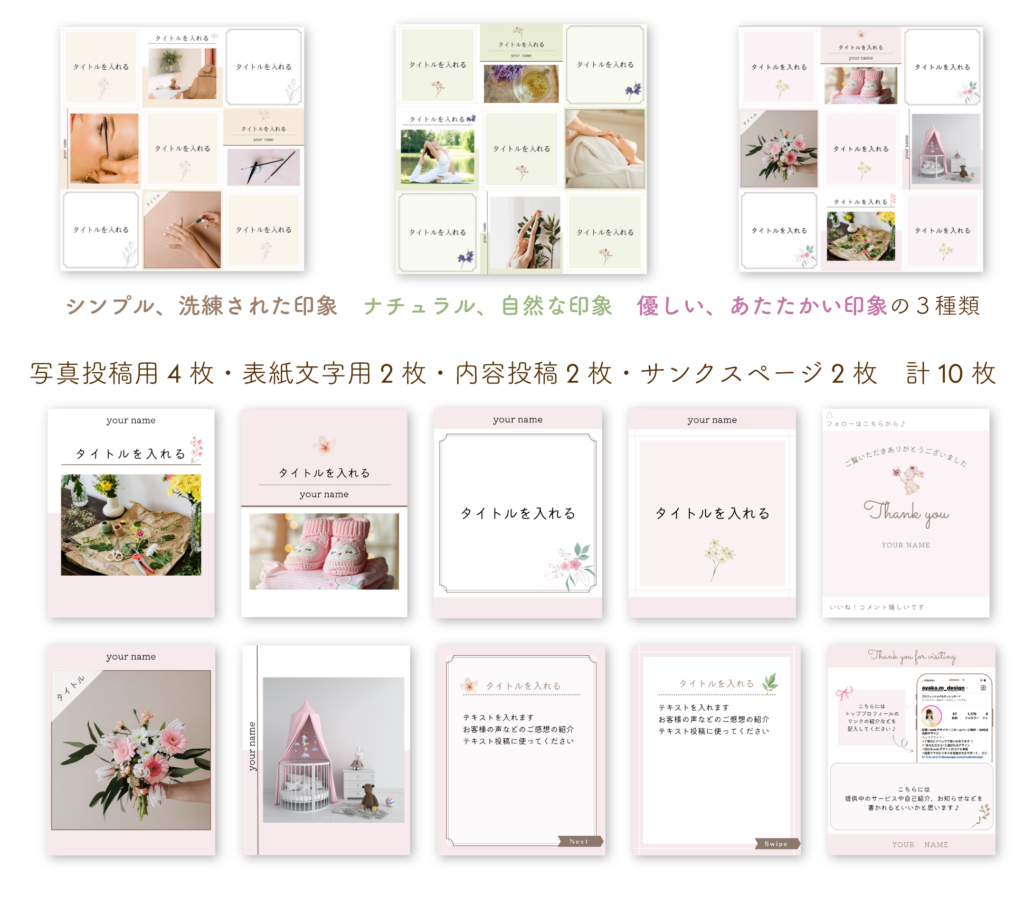

LINEではCanvaについてやwebからの集客方法・デザインについての情報も定期的に配信しています♪
オリジナルのインスタグラムテンプレートの制作も承ってますので、コチラよりお気軽にご相談ください♪



個別でのサポートもさせていただいてます!詳細は、下記の記事よりご確認くださいね♡





